Τώρα Παύση του FaceTime σε iOS 14 και iPadOS 14
μικροαντικείμενα / / August 04, 2021
Διαφημίσεις
Τελευταία ενημέρωση στις 26 Σεπτεμβρίου 2020 στις 06:57 μ.μ.
Ένα χαρακτηριστικό που τα iPhone είναι γνωστά είναι οι υπηρεσίες iMessage και Facetime. Το Facetime λειτουργεί άψογα και μπορείτε επίσης να πραγματοποιήσετε ομαδικές βιντεοκλήσεις. Ωστόσο, υπάρχουν στιγμές που ίσως θέλετε να κάνετε παύση του Facetime σε iOS 14 και iPadOS 14. Αλλά με την πρόσφατη ενημέρωση, το iOS υποστηρίζει πλέον τη λειτουργία εικόνας σε εικόνα. Έτσι, ακόμη και αν πατήσετε την αρχική οθόνη, το facetime θα εξακολουθεί να είναι ένα που δείχνει τα βίντεο της κάμεράς σας, ακόμη και αν δεν το θέλετε.
Αλλά υπάρχει ένα μικρό τέχνασμα που μπορείτε να χρησιμοποιήσετε για να το παρακάμψετε και να διακόψετε προσωρινά το βίντεο Facetime σε iOS 14 και iPadOS 14. Μπορείτε να αφαιρέσετε την εικόνα σε λειτουργία εικόνας σύροντάς την στην οθόνη ή μπορείτε να απενεργοποιήσετε τη λειτουργία για να αποφύγετε τυχόν ενοχλητικές στιγμές. Ανεξάρτητα από το cath, είναι ακόμα δυνατή η παύση του Facetime πατώντας το παλιό κουμπί αρχικής οθόνης στα περισσότερα iPhone και iPad.
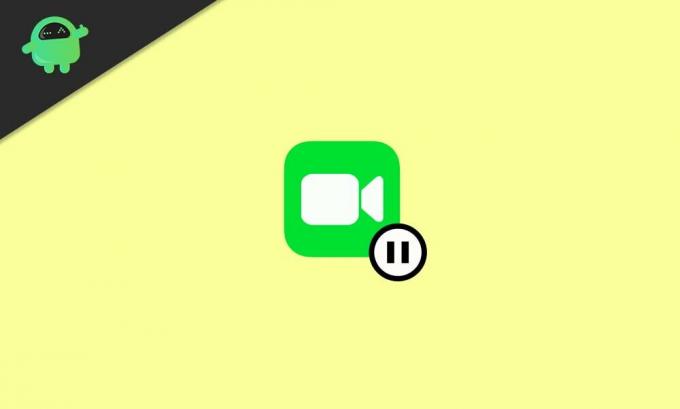
Διαφημίσεις
Περιεχόμενα σελίδας
-
1 Τώρα Παύση FaceTime σε iOS 14 και iPadOS 14
- 1.1 Μέθοδος 1: Παύση FaceTime στο PIP
- 1.2 Μέθοδος 2: Απενεργοποίηση κάμερας
- 1.3 Μέθοδος 3: Απενεργοποίηση της δυνατότητας PIP
- 2 συμπέρασμα
Τώρα Παύση FaceTime σε iOS 14 και iPadOS 14
Μέθοδος 1: Παύση FaceTime στο PIP
Στο iOS 13, ήταν πολύ απλό να σταματήσετε ένα FaceTime. Θα πρέπει να πατήσετε το κουμπί αρχικής σελίδας για παύση. Αλλά στο iOS 14, είναι αρκετά διαφορετικό, λόγω της πρόσφατης προσθήκης της δυνατότητας PIP. Η εικόνα-σε-εικόνα σας επιτρέπει να παρακολουθείτε βίντεο ενώ χρησιμοποιείτε άλλες εφαρμογές και πολλαπλές εργασίες.
Η λειτουργία PIP ελαχιστοποιεί το βίντεο σε ένα μικρό ορθογώνιο. Μπορείτε να το παίξετε και να το σταματήσετε ή να περάσετε από άλλες εφαρμογές. Ο χρόνος προσώπου υποστηρίζει επίσης τη λειτουργία PIP, επομένως εάν πατήσετε το κουμπί αρχικής σελίδας.
Δεν θα σταματήσετε τη στιγμή. Αντ 'αυτού, το facetime θα είναι σε λειτουργία PIP. Ωστόσο, είναι δυνατή η παύση του χρόνου προσώπου ακόμη και αν το FaceTime βρίσκεται σε λειτουργία PIP.

Εάν το FaceTime σας βρίσκεται σε λειτουργία PIP, τότε για παύση του FaceTime, απλώς επιλέξτε το FaceTime και σύρετέ το στη γωνία της οθόνης. Το PIP facetime θα ελαχιστοποιηθεί στο πλάι της οθόνης και θα είναι σε θέση σε ένα banner. Μπορείτε να κάνετε κλικ στο πλαϊνό banner για να ξεκινήσετε ξανά την εμφάνιση.
Διαφημίσεις

Μέθοδος 2: Απενεργοποίηση κάμερας
Εάν αντιμετωπίζετε προβλήματα με την πρώτη μέθοδο παύσης του FaceTime σε λειτουργία PIP. Τότε υπάρχει ένας άλλος απλούστερος τρόπος, εάν το facetime βρίσκεται σε λειτουργία PIP, μεγιστοποιήστε τον.
Στη συνέχεια, στο παράθυρο FaceTime, σύρετε προς τα πάνω για να ανοίξετε το μενού διαφάνειας. Εδώ, κάντε κλικ στο Η κάμερα είναι απενεργοποιημένη επιλογή και το FaceTime θα τεθεί σε παύση.
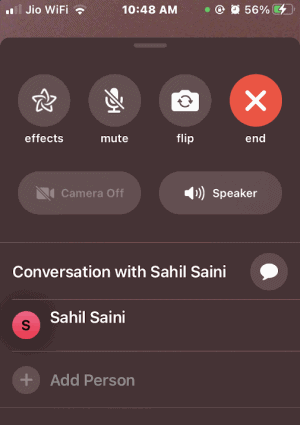
Διαφημίσεις
Ωστόσο, η φωνή θα παραμείνει εκεί, καθώς ο ομιλητής είναι ακόμα ενεργός. Έτσι, εάν θέλετε να κάνετε παύση, απενεργοποιεί εντελώς την επιλογή Ηχείο.
Μέθοδος 3: Απενεργοποίηση της δυνατότητας PIP
Πολλοί χρήστες ανέφεραν ότι αντιμετωπίζουν προβλήματα στο iOS 14 για να θέσουν σε παύση ένα FaceTime ενώ η λειτουργία PIP ήταν ενεργοποιημένη. Η λειτουργία PIP είναι μια νέα δυνατότητα που έχει εισαχθεί πρόσφατα στο iOS, οπότε έχει κάποια σφάλματα και χρειάζεται περαιτέρω ανάπτυξη για να αναπτυχθεί.
Για τα περισσότερα άτομα που απενεργοποιούν το PIP, η λειτουργία λειτουργεί τέλεια για να διορθώσει το ζήτημα FaceTime στο iOS 14. Εάν απενεργοποιήσετε τη λειτουργία PIP, μπορείτε να θέσετε σε παύση το FaceTime χρησιμοποιώντας την παλιά χειρονομία, σύρετε προς το σπίτι.
Για να απενεργοποιήσετε το PIP, ανοίξτε πρώτα το Ρυθμίσεις εφαρμογή και μετά μεταβείτε στο Γενικός επιλογή.
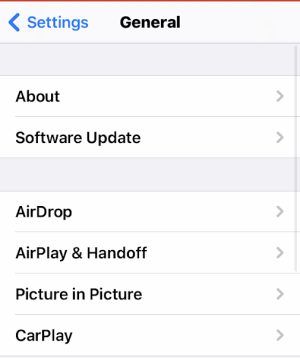
Τώρα στη σελίδα Γενικά, κάντε κλικ στο Εικόνα σε εικόνα επιλογή.
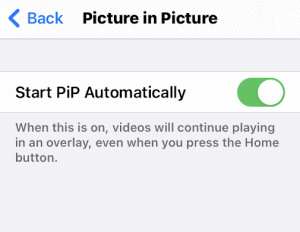
Τώρα, στη σελίδα Εικόνα στη Ρυθμίσεις εικόνας, απενεργοποιήστε και απενεργοποιήστε το Ξεκινήστε αυτόματα το PIP επιλογή. Δεν θα έχετε κανένα πρόβλημα για παύση του FaceTime. Μπορείτε να χρησιμοποιήσετε τη χειρονομία Home για να θέσετε σε παύση το FaceTime.
συμπέρασμα
Ένα Facetime που τρέχει μπορεί να σας οδηγήσει μερικές φορές σε ενοχλητικές καταστάσεις. Για να το αποφύγετε, φροντίστε να ακολουθήσετε αυτές τις συμβουλές για παύση του Facetime στο iPhone ή το iPad σας.
Η επιλογή των συντακτών:
- Πώς να απενεργοποιήσετε το Scribble για Apple Pencil στο iPad;
- Πώς να αλλάξετε το προεπιλεγμένο πρόγραμμα περιήγησης σε iPhone και iPad
- Αλλαγή προεπιλεγμένης εφαρμογής ηλεκτρονικού ταχυδρομείου σε iPhone ή iPad
- Πώς να ενεργοποιήσετε τον χωρικό ήχο για AirPods σε iPhone και iPad
- Πώς να αντιγράψετε και να επικολλήσετε οπουδήποτε σε Windows, Mac, Android, iPhone ή Linux
Διαφημίσεις Όπως συνήθως, η Apple έκανε και τη νέα κυκλοφορία φέτος. Όταν όλα τα μάτια πήγαν κατευθείαν σε…
Διαφημίσεις Τα iPhone XR, XS και XS Max προσελκύουν πολλούς αγοραστές λόγω των διαφόρων πλεονεκτημάτων του σε ένα μόνο…
Διαφημίσεις Τελευταία ενημέρωση στις 8 Φεβρουαρίου 2020 στις 01:55 π.μ. Η Apple σάς επιτρέπει να παρακολουθείτε την τοποθεσία του…



